Εκπαιδευτικό βοήθημα: Ρύθμιση των παραμέτρων του στοιχείου ελέγχου του προγράμματος εμπλουτισμένου κειμένου στο Power Pages
Στο πρόγραμμα εκμάθησης, θα ρυθμίσετε τις παραμέτρους του στοιχείου προγράμματος επεξεργασίας εμπλουτισμένου κειμένου σε μια φόρμα Microsoft Dataverse και θα ενεργοποιήσετε το πρόγραμμα επεξεργασίας εμπλουτισμένου κειμένου να είναι ορατό σε μια ιστοσελίδα.
Αυτό το πρόγραμμα εκμάθησης θα χρησιμοποιήσει τον πίνακα Σχόλια και την ιστοσελίδα Επικοινωνία η οποία είναι διαθέσιμη στα πρότυπα Διάταξη εκκίνησης.
Προϋποθέσεις
- Η έκδοση της πύλης σας πρέπει να είναι 9.4.3.x ή μεταγενέστερη.
- Μια τοποθεσία που χρησιμοποιεί ένα από τα πρότυπα Διάταξης εκκίνησης.
Βήμα 1. Προσθήκη του στοιχείου κώδικα σε ένα πεδίο σε μια φόρμα
Στο στούντιο σχεδίασης, επιλέξτε τον χώρο εργασίας Δεδομένα.
Επιλέξτε τον πίνακα Σχόλια.
Επιλέξτε Φόρμες και, έπειτα, επιλέξτε να επεξεργαστείτε την απλή φόρμα επικοινωνίας.
Επιλέξτε το πεδίο Μήνυμα.
Επιλέξτε + στοιχείο και επιλέξτε το στοιχείο Είσοδος αριθμών.
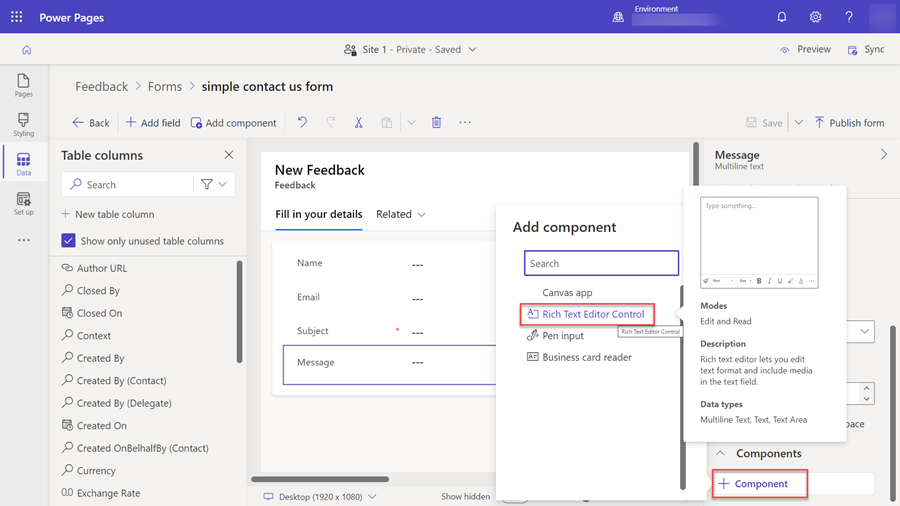
Επιλέξτε Τέλος.
Επιλέξτε Αποθήκευση και Δημοσίευση φόρμας.
Βήμα 2. Ρύθμιση των παραμέτρων του στοιχείου του προγράμματος εμπλουτισμένου κειμένου σε ιστοσελίδα
Στα παρακάτω βήματα θα ρυθμίσουμε τις παραμέτρους της υπάρχουσας σελίδας σχολίων, μπορείτε επίσης να δημιουργήσετε τη δική σας σελίδα και να προσθέσετε το δικό σας στοιχείο φόρμας.
Στον χώρο εργασίας Σελίδες, επιλέξτε τη σελίδα Επικοινωνία.
Το πεδίο Μήνυμα πρέπει να εμφανίζεται στη φόρμα με το μήνυμα Ενεργοποίηση προσαρμοσμένου στοιχείου για να βλέπετε αυτό το πεδίο σε προεπισκόπηση.
Επιλέξτε το πεδίο και επιλέξτε Επεξεργασία πεδίου.
Επιλέξτε το πεδίο Ενεργοποίηση προσαρμοσμένου στοιχείου.

Επιλέξτε ΟΚ.
Επιλέξτε Συγχρονισμός.
Σημείωμα
Για εμφάνιση των δεδομένων ως εμπλουτισμένο κείμενο, ενδεχομένως να χρειαστεί να αυξήσετε το μέγεθος των χαρακτήρων των στηλών κειμένου για να προσαρμόσετε τις επιπλέον πληροφορίες.
Βήμα 3.1 Προσθήκη δικαιωμάτων πίνακα για τον πίνακα συνημμένου εμπλουτισμένου κειμένου
Για τη χρήση και την αποθήκευση εικόνων στο πρόγραμμα επεξεργασίας εμπλουτισμένου κειμένου στην πύλη, θα πρέπει να προσθέσετε δικαιώματα πίνακα στον πίνακα συνημμένου εμπλουτισμένου κειμένου (msdyn_richtextfile).
Ανοίξτε το στούντιο σχεδίασης και επιλέξτε τον χώρο εργασίας Ρύθμιση.
Επιλέξτε Δικαιώματα πίνακα.
Επιλέξτε + Νέο δικαίωμα για να δημιουργήσετε ένα νέο δικαίωμα πίνακα για τον πίνακα συνημμένου εμπλουτισμένου κειμένου. Το όνομα μπορεί να είναι οτιδήποτε επιλέγετε, σε αυτό το παράδειγμα, χρησιμοποιούμε Συνημμένο RTE.
Για Τύπο πρόσβασης, επιλέξτε Καθολική πρόσβαση.
Σημείωμα
Ο τύπος Καθολική πρόσβαση επιλέγεται επειδή δεν υπάρχει σχέση μεταξύ του πίνακα που έχει ρυθμιστεί για χρήση του στοιχείου ελέγχου rich text editor και του πίνακα συνημμένου εμπλουτισμένου κειμένου.
Στο Δικαίωμα να, επιλέξτε τα πλαίσια ελέγχου Ανάγνωση, Εγγραφή, Δημιουργία και Διαγραφή.
Αναθέστε έναν κατάλληλο ρόλο web στο δικαίωμα πίνακα.
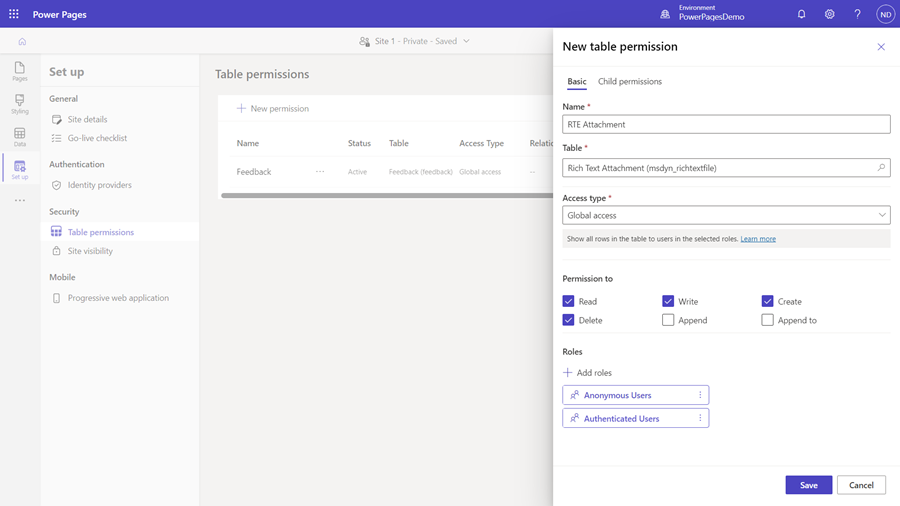
Σημαντικό
Εάν θέλετε να αποθηκεύσετε εικόνες ως συμβολοσειρές βάσης 64 απευθείας στη στήλη που έχετε ρυθμίσει για χρήση του στοιχείου ελέγχου rich text editor, θα πρέπει να ρυθμίσετε τις παραμέτρους του στοιχείου ελέγχου χρησιμοποιώντας ένα αρχείο ρύθμισης παραμέτρων JSON. Ορίστε τα disableImages και disableDefaultImageProcessing σε true, ώστε να επιτρέπεται η απόδοση των εικόνων με συνέπεια σε όλα τα προγράμματα-πελάτες. Η χρήση αυτής της μεθόδου δεν απαιτεί το δικαίωμα καθολικού πίνακα στον πίνακα συνημμένο εμπλουτισμένου κειμένου (msdyn_richtextfile).
Βήμα 3.2. Προσθήκη ρύθμισης τοποθεσίας ΑΡΙ στο Web
Για να αποθηκεύσετε εικόνες στο στοιχείο ελέγχου προγράμματος επεξεργασίας εμπλουτισμένου κειμένου, θα χρειαστεί να προσθέσετε μερικές ρυθμίσεις τοποθεσίας.
Ανοίξτε την εφαρμογή Διαχείριση πυλών.
Μεταβείτε στις Ρυθμίσεις τοποθεσίας.
Δημιουργήστε τις παρακάτω ρυθμίσεις τοποθεσίας: καταχωρήστε το όνομα, την τοποθεσία Web σας και την τιμή true και, έπειτα, επιλέξτε Αποθήκευση και Κλείσιμο.
Όνομα ρύθμισης τοποθεσίας Τιμή Webapi/msdyn_richtextfile/enabled true Webapi/msdyn_richtextfile/fields *
Βήμα 4. Προεπισκόπηση της τοποθεσίας.
Στο στούντιο σχεδίασης, επιλέξτε Συγχρονισμός.
Επιλέξτε Προεπισκόπηση και, στη συνέχεια επιλέξτε Επιφάνεια εργασίας, μεταβείτε σε σελίδα Επικοινωνία και θα πρέπει να δείτε το προσαρμοσμένο στοιχείο ενεργοποιημένο.
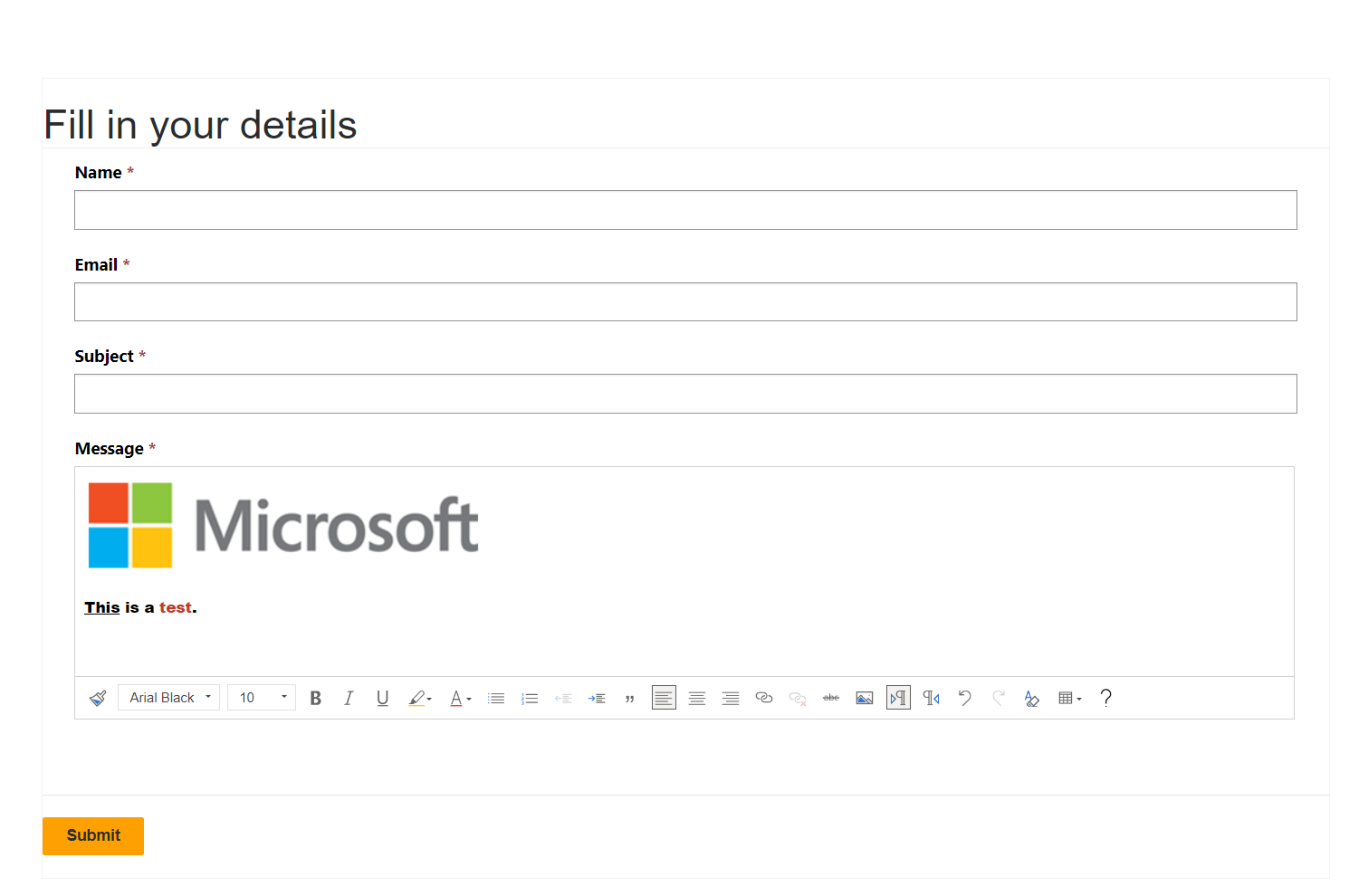
Πρόγραμμα επεξεργασίας εμπλουτισμένου κειμένου σε φόρμα μόνο για ανάγνωση
Σε μια φόρμα μόνο για ανάγνωση, το πρόγραμμα επεξεργασίας εμπλουτισμένου κειμένου εμφανίζει το περιεχόμενο με μορφοποίηση και εικόνες. Το περιεχόμενο μπορεί να διαβαστεί, αλλά δεν έχει γίνει επεξεργασία ή ενημέρωση.
Σημείωμα
Υποστηρίζονται μόνο μορφές αρχείων .PNG, .JPG ή .GIF για μεταφορά και απόθεση.
Απόδοση πεδίου περιεχομένου προγράμματος επεξεργασίας εμπλουτισμένου κειμένου με χρήση API Liquid ή Pages Web
Το πεδίο περιεχομένου προγράμματος επεξεργασίας εμπλουτισμένου κειμένου μπορεί να αποδοθεί χρησιμοποιώντας API του Liquid ή του Pages Web. Εάν το πεδίο περιέχει αρχεία εικόνας, θα έχουν μια διαδρομή αναφοράς Dataverse Web API. Για να εμφανίσετε αυτές τις εικόνες σε μια σελίδα του Pages web, πρέπει να αντικαταστήσετε την τρέχουσα διαδρομή με την αντίστοιχη διαδρομή API του Pages.
Παράδειγμα:
Το στοιχείο εικόνας στο πεδίο περιεχομένου του προγράμματος επεξεργασίας εμπλουτισμένου κειμένου θα εμφανίζεται ως εξής, περιέχοντας μια αναφορά στη διαδρομή του API Ιστού του Dataverse:
<img loading="lazy" src="/api/data/v9.0/msdyn_richtextfiles(d0a473a4-9e95-ee11-be37-000d3a5c393e)/msdyn_imageblob/$value?size=full" style="height:61px; width:376px">
Για να ενημερώσετε το στοιχείο εικόνας, αντικαταστήστε το /api/data/v9.0 με /_api όπως φαίνεται παρακάτω:
<img loading="lazy" src="/_api/msdyn_richtextfiles(d0a473a4-9e95-ee11-be37-000d3a5c393e)/msdyn_imageblob/$value?size=full" style="height:61px; width:376px">